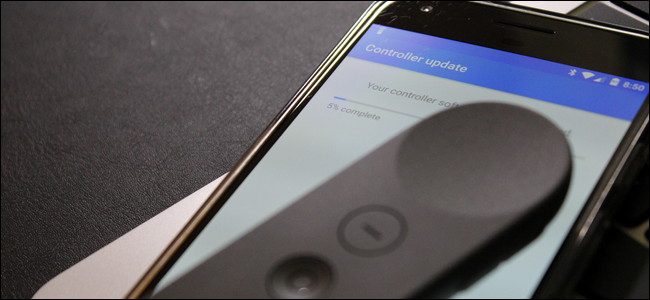
如果你有一部兼容的手机,谷歌的DayDream可以说是访问VR的最便宜的方式。这也是最直观的解决方案,不需要花费数百美元,这要归功于兼容控制器的便利性。
相关:如何在Android手机上设置和使用Google DayDream View
不幸的是,问题总是会出现,而且在DayDream View中有一个相当常见的问题:控制器无法正确更新。更新控制器应该只需要几分钟(最多),但有时它会在过程中的某个位置挂起,并且每次您尝试应用更新时,它都会继续这样做。以下是一些可能的修复。
解决方案一:关闭Google VR服务(先试一试)
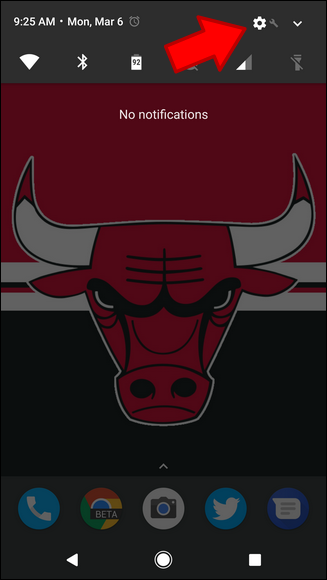
从这里,向下滚动到“应用程序”,然后点击该菜单。
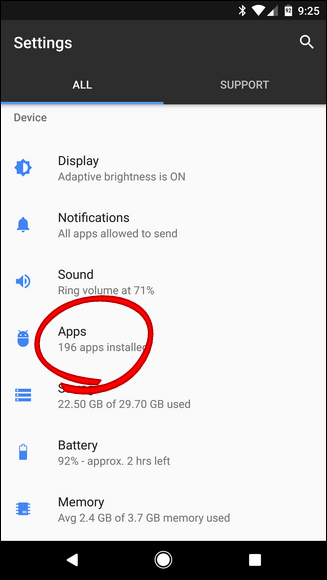
一旦你进入Apps,你需要点击右上角的三点溢出按钮,然后选择“显示系统”。这不仅会显示列表中已安装的应用程序,还会显示系统应用程序,您需要访问这些应用程序才能解决控制器问题。
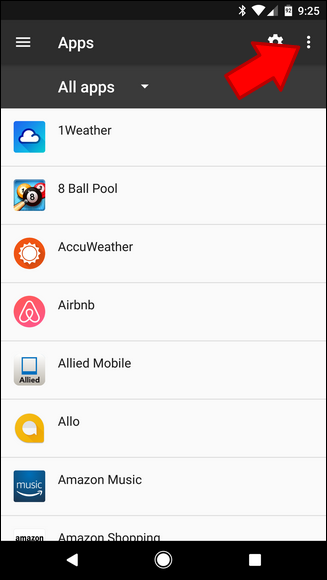
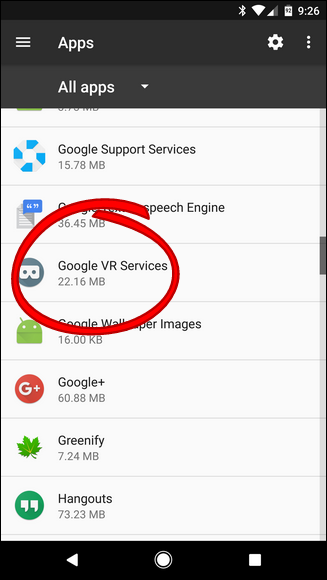
因为这是一个系统应用程序,你不能卸载它(不是你想要的),但是你可以通过点击强制停止按钮来杀死它。去吧,去做吧。
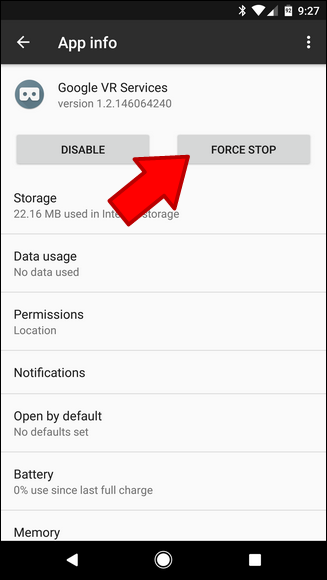
这里会弹出一个警告,告诉你应用程序可能运行不正常,这是可以的。它已经行为不端了。点击OK(确定)。
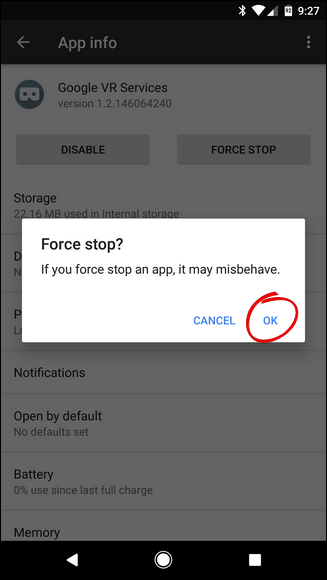
随着应用程序的有效关闭,继续将你的手机放回白日梦视图。这应该会自动重新打开DayDream应用程序(也就是VR服务)。
重新连接控制器后,应该会提示您再次尝试安装更新。这一次,一切都应该会完美无瑕。
解决方案二:重新开始(如果解决方案一不起作用)
如果您在更新DayDream控制器时仍有问题,您将不得不从头开始。这很不幸,但真的不会花那么长时间,而且会帮你省下一大堆头疼的事。
继续跳回设置>应用程序菜单,然后再次取消隐藏系统应用程序。
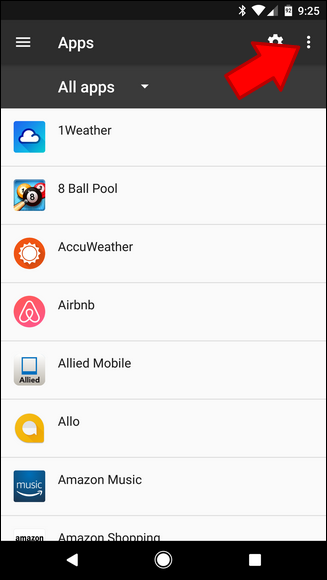
向下滚动找到Google VR服务,然后点击它。
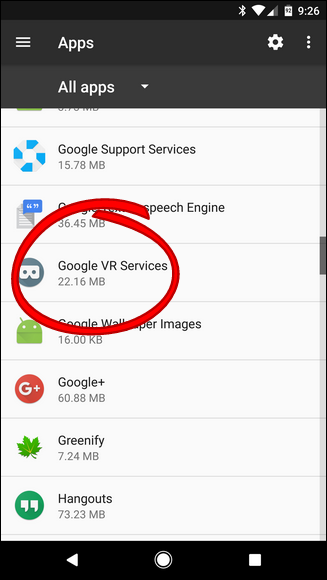
这一次,我们不是强制关闭应用程序,而是清除了与应用程序相关的所有数据,实质上是让它看起来就像你从一开始就没有使用过一样。点击“存储”选项即可开始使用。
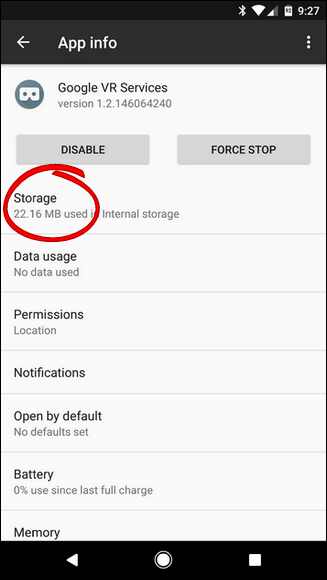
在此屏幕上,点击“清除数据”。这将删除与应用程序关联的所有详细信息,包括缓存。在提示符下点击“确定”。
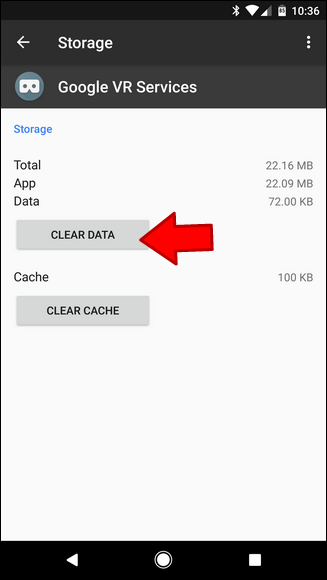
此时,我还会进入蓝牙设置,取消对DayDream控制器的配对。在蓝牙菜单中找到它的条目,点击齿轮图标,然后“忘记”。
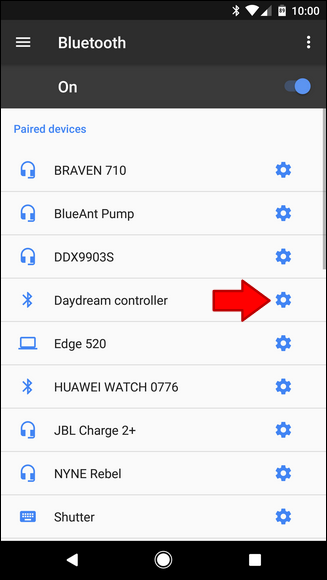
现在,我强烈建议重新启动你的手机,尽管从技术上讲这可能不是必要的。但是,有时控制器会尝试重新连接到手机(尽管您已经取消了配对),并且它将无法与手机重新配对。伙计们,蓝牙是个很难看,很难看的东西。
一旦电话重新启动并运行,请继续将其放到白日梦视图中,这将再次启动整个设置过程。既然你基本上是白手起家,这一次一切都应该完美无瑕。